中文版Excel 2010电子表格-第1章Excel 2010基础入门
- 格式:docx
- 大小:321.73 KB
- 文档页数:12
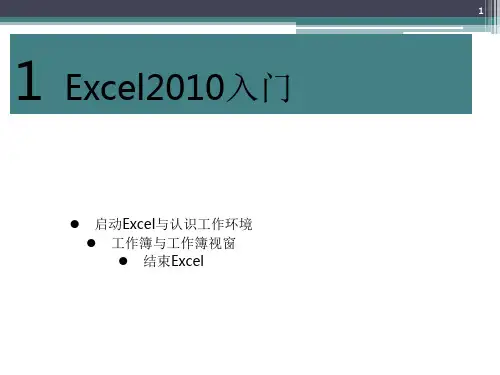
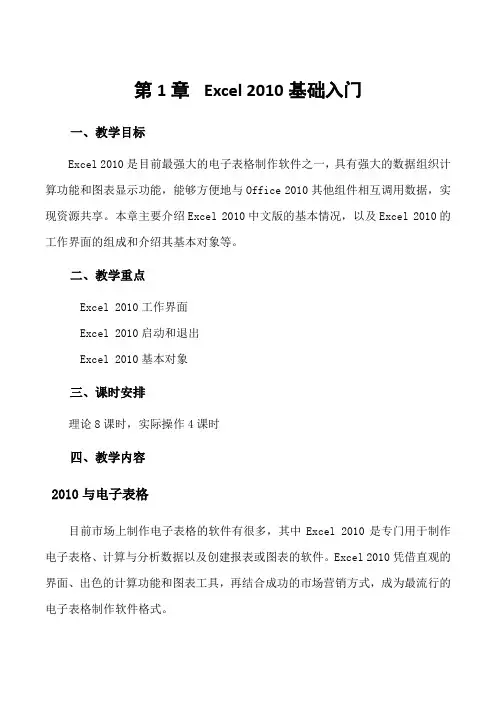
第1章Excel 2010基础入门一、教学目标Excel 2010是目前最强大的电子表格制作软件之一,具有强大的数据组织计算功能和图表显示功能,能够方便地与Office 2010其他组件相互调用数据,实现资源共享。
本章主要介绍Excel 2010中文版的基本情况,以及Excel 2010的工作界面的组成和介绍其基本对象等。
二、教学重点Excel 2010工作界面Excel 2010启动和退出Excel 2010基本对象三、课时安排理论8课时,实际操作4课时四、教学内容2010与电子表格目前市场上制作电子表格的软件有很多,其中Excel 2010是专门用于制作电子表格、计算与分析数据以及创建报表或图表的软件。
Excel 2010凭借直观的界面、出色的计算功能和图表工具,再结合成功的市场营销方式,成为最流行的电子表格制作软件格式。
电子表格简介电子表格可以输入输出、显示数据,可以帮助用户制作各种复杂的表格文档,进行繁琐的数据计算,并能对输入的数据进行各种复杂统计运算后显示为可视性极佳的表格,同时它还能形象地将大量枯燥无味的数据变为多种漂亮的彩色商业图表显示出来,极大地增强了数据的可视性。
另外,电子表格还能将各种统计报告和统计图打印出来。
Excel 2010的用途Excel 2010是功能强大、技术先进、使用方便且灵活的电子表格软件,可以用来制作电子表格,完成复杂的数据运算,进行数据分析和预测,并且具有强大的制作图表功能及打印设置功能等。
会计专用:您可以在众多财务会计表(例如,现金流量表、收入表或损益表)中使用 Excel 强大的计算功能。
预算:无论您的需求是与个人还是公司相关,您都可以在 Excel 中创建任何类型的预算,例如,市场预算计划、活动预算或退休预算。
帐单和销售:Excel 还可以用于管理帐单和销售数据,您可以轻松创建所需表单,例如,销售发票、装箱单或采购订单。
报表:您可以在 Excel 中创建各种可反映数据分析或汇总数据的报表,例如,用于评估项目绩效、显示计划结果与实际结果之间的差异的报表或可用于预测数据的报表。

2010Excel培训教程【完整版】在当今数字化办公的时代,Excel 作为一款强大的数据处理和分析工具,已经成为了众多职场人士必备的技能之一。
无论是财务人员、行政人员、销售人员还是数据分析人员,都离不开 Excel 的高效运用。
本教程将为您详细介绍 Excel 2010 的各项功能和操作技巧,帮助您快速提升 Excel 的应用水平。
一、Excel 2010 界面介绍当您打开 Excel 2010 时,首先映入眼帘的是其简洁而直观的界面。
界面主要由标题栏、菜单栏、工具栏、编辑栏、工作表区和状态栏等部分组成。
标题栏显示了当前工作簿的名称。
菜单栏包含了各种操作命令,如文件、开始、插入、页面布局等。
工具栏提供了一些常用命令的快捷按钮,方便您快速执行操作。
编辑栏用于输入和编辑单元格中的数据。
工作表区是您进行数据输入和编辑的主要区域,由行和列组成,每个交叉点就是一个单元格。
状态栏则显示了当前的工作状态,如是否处于编辑模式、所选单元格的信息等。
二、工作簿和工作表的基本操作1、工作簿的新建、打开、保存和关闭要新建一个工作簿,可以点击“文件”菜单中的“新建”选项,或者直接使用快捷键 Ctrl + N。
打开工作簿可以通过点击“文件”菜单中的“打开”选项,然后选择要打开的文件。
保存工作簿可以点击“文件”菜单中的“保存”或“另存为”选项,您可以选择保存的位置和文件格式。
关闭工作簿则直接点击工作簿窗口右上角的“关闭”按钮即可。
2、工作表的插入、删除、重命名和移动在一个工作簿中,您可以根据需要插入新的工作表。
右键单击工作表标签,选择“插入”,然后在弹出的对话框中选择要插入的工作表类型。
删除工作表同样右键单击工作表标签,选择“删除”。
重命名工作表只需双击工作表标签,输入新的名称即可。
要移动工作表,可以直接拖动工作表标签到所需的位置。
三、数据的输入与编辑1、数据类型Excel 支持多种数据类型,包括文本、数值、日期、时间等。
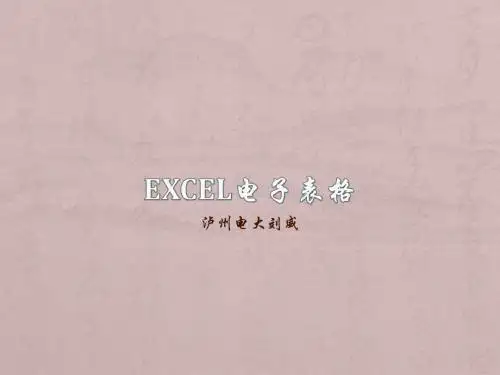
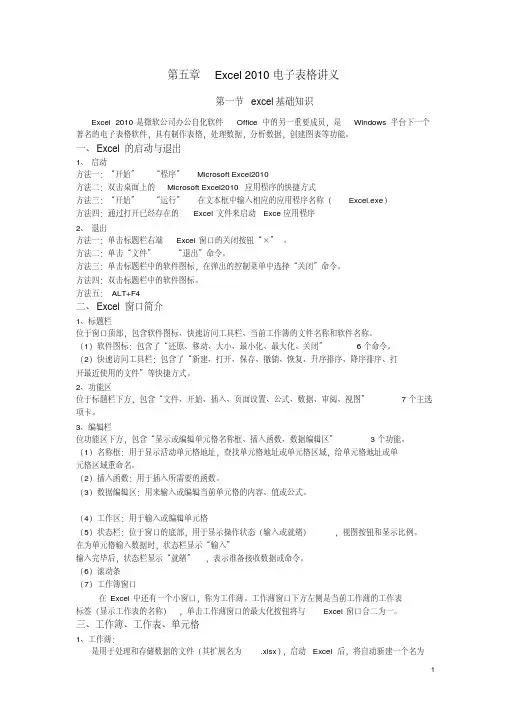
第五章Excel 2010电子表格讲义第一节excel基础知识Excel 2010是微软公司办公自化软件Office中的另一重要成员,是Windows平台下一个著名的电子表格软件,具有制作表格,处理数据,分析数据,创建图表等功能。
一、Excel的启动与退出1、启动方法一:“开始”“程序”Microsoft Excel2010方法二:双击桌面上的Microsoft Excel2010应用程序的快捷方式方法三:“开始”“运行”在文本框中输入相应的应用程序名称(Excel.exe)方法四:通过打开已经存在的Excel文件来启动Exce应用程序2、退出方法一:单击标题栏右端Excel窗口的关闭按钮“×”。
方法二:单击“文件”“退出”命令。
方法三:单击标题栏中的软件图标,在弹出的控制菜单中选择“关闭”命令。
方法四:双击标题栏中的软件图标。
方法五:ALT+F4二、Excel窗口简介1、标题栏位于窗口顶部,包含软件图标、快速访问工具栏、当前工作簿的文件名称和软件名称。
(1)软件图标:包含了“还原、移动、大小、最小化、最大化、关闭”6个命令。
(2)快速访问工具栏:包含了“新建、打开、保存、撤销、恢复、升序排序、降序排序、打开最近使用的文件”等快捷方式。
2、功能区位于标题栏下方,包含“文件、开始、插入、页面设置、公式、数据、审阅、视图”7个主选项卡。
3、编辑栏位功能区下方,包含“显示或编辑单元格名称框、插入函数、数据编辑区”3个功能。
(1)名称框:用于显示活动单元格地址,查找单元格地址或单元格区域,给单元格地址或单元格区域重命名。
(2)插入函数:用于插入所需要的函数。
(3)数据编辑区:用来输入或编辑当前单元格的内容、值或公式。
(4)工作区:用于输入或编辑单元格(5)状态栏:位于窗口的底部,用于显示操作状态(输入或就绪),视图按钮和显示比例。
在为单元格输入数据时,状态栏显示“输入”输入完毕后,状态栏显示“就绪”,表示准备接收数据或命令。
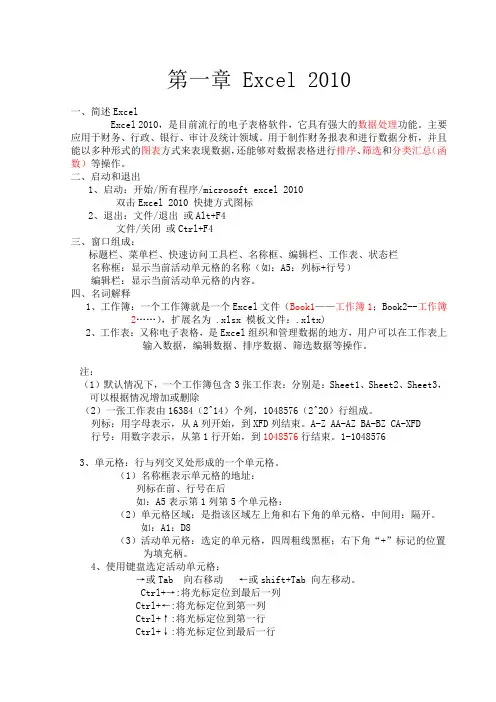
第一章 Excel 2010一、简述ExcelExcel 2010,是目前流行的电子表格软件,它具有强大的数据处理功能。
主要应用于财务、行政、银行、审计及统计领域。
用于制作财务报表和进行数据分析,并且能以多种形式的图表方式来表现数据,还能够对数据表格进行排序、筛选和分类汇总(函数)等操作。
二、启动和退出1、启动:开始/所有程序/microsoft excel 2010双击Excel 2010 快捷方式图标2、退出:文件/退出或Alt+F4文件/关闭或Ctrl+F4三、窗口组成:标题栏、菜单栏、快速访问工具栏、名称框、编辑栏、工作表、状态栏名称框:显示当前活动单元格的名称(如:A5:列标+行号)编辑栏:显示当前活动单元格的内容。
四、名词解释1、工作簿:一个工作簿就是一个Excel文件(Book1——工作簿1;Book2--工作簿2……),扩展名为 .xlsx 模板文件:.xltx)2、工作表:又称电子表格,是Excel组织和管理数据的地方,用户可以在工作表上输入数据,编辑数据、排序数据、筛选数据等操作。
注:(1)默认情况下,一个工作簿包含3张工作表:分别是:Sheet1、Sheet2、Sheet3,可以根据情况增加或删除(2)一张工作表由16384(2^14)个列,1048576(2^20)行组成。
列标:用字母表示,从A列开始,到XFD列结束。
A-Z AA-AZ BA-BZ CA-XFD行号:用数字表示,从第1行开始,到1048576行结束。
1-10485763、单元格:行与列交叉处形成的一个单元格。
(1)名称框表示单元格的地址:列标在前、行号在后如:A5表示第1列第5个单元格:(2)单元格区域:是指该区域左上角和右下角的单元格,中间用:隔开。
如:A1:D8(3)活动单元格:选定的单元格,四周粗线黑框;右下角“+”标记的位置为填充柄。
4、使用键盘选定活动单元格:→或Tab 向右移动←或shift+Tab 向左移动。
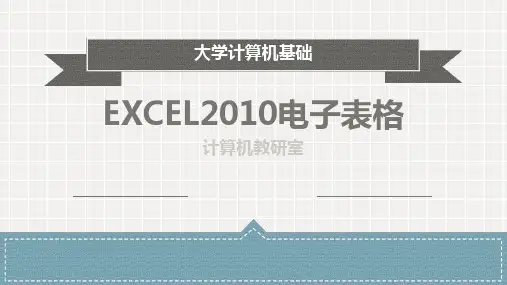
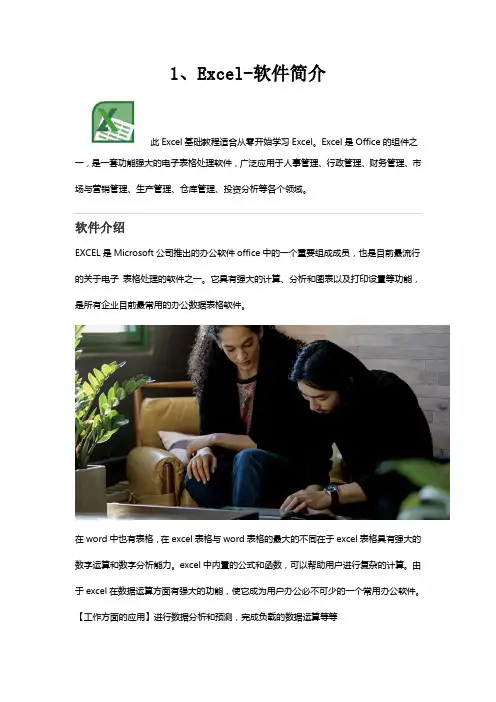
1、Excel-软件简介此Excel基础教程适合从零开始学习Excel。
Excel是Office的组件之一,是一套功能强大的电子表格处理软件,广泛应用于人事管理、行政管理、财务管理、市场与营销管理、生产管理、仓库管理、投资分析等各个领域。
软件介绍EXCEL是Microsoft公司推出的办公软件office中的一个重要组成成员,也是目前最流行的关于电子表格处理的软件之一。
它具有强大的计算、分析和图表以及打印设置等功能,是所有企业目前最常用的办公数据表格软件。
在word中也有表格,在excel表格与word表格的最大的不同在于excel表格具有强大的数字运算和数字分析能力。
excel中内置的公式和函数,可以帮助用户进行复杂的计算。
由于excel在数据运算方面有强大的功能,使它成为用户办公必不可少的一个常用办公软件。
【工作方面的应用】进行数据分析和预测,完成负载的数据运算等等【生活方面的应用】个人收入、支出、生活预算记录,家庭日历,血压测量记录等等。
创建统计表格excel的制表功能就是把数据录入到excel中形成表格,如把部门费用统计表输入excel中。
在excel中竖线数据输入时,首先要创建一个工作簿,然后再所创建的工作簿的工作表中输入数据。
进行数据计算在excel的工作表中输入完数据后,还可以对用户所输入的数据进行计算,比如求和、平均值、最大值以及最小值等等。
此外excel还提供强大的公式运算与函数处理功能,可以对数据进行更加复杂的计算工作。
通过excel来进行数据计算,可以节省大量的时间,并且降低出现错误的概率,甚至只要输入数据,excel就能自动完成计算操作。
建立多样化统计图表在excel中,可以更具输入的数据来建立统计图表,以便更加直观地显示数据之间的关系,让用户可以比较数据之间的变动、成长关系以及趋势等。
打印数据当使用excel电子表格处理完数据之后,为了能够让其他人看到结果或成为材料进行保存,通常都需要进行打印操作。
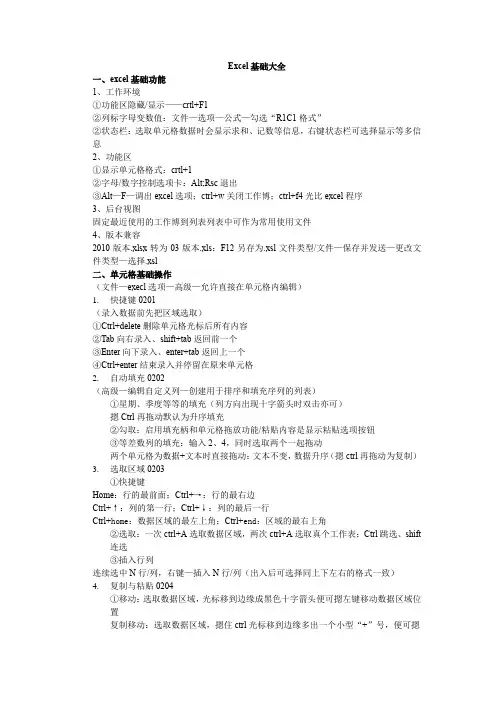
Excel基础大全一、excel基础功能1、工作环境①功能区隐藏/显示——crtl+F1②列标字母变数值:文件—选项—公式—勾选“R1C1格式”②状态栏:选取单元格数据时会显示求和、记数等信息,右键状态栏可选择显示等多信息2、功能区①显示单元格格式:crtl+1②字母/数字控制选项卡:Alt;Rsc退出③Alt—F—调出excel选项;ctrl+w关闭工作博;ctrl+f4光比excel程序3、后台视图固定最近使用的工作博到列表列表中可作为常用使用文件4、版本兼容2010版本.xlsx转为03版本.xls:F12另存为.xsl文件类型/文件—保存并发送—更改文件类型—选择.xsl二、单元格基础操作(文件—execl选项—高级—允许直接在单元格内编辑)1.快捷键0201(录入数据前先把区域选取)①Ctrl+delete删除单元格光标后所有内容②Tab向右录入、shift+tab返回前一个③Enter向下录入、enter+tab返回上一个④Ctrl+enter结束录入并停留在原来单元格2.自动填充0202(高级—编辑自定义列—创建用于排序和填充序列的列表)①星期、季度等等的填充(列方向出现十字箭头时双击亦可)摁Ctrl再拖动默认为升序填充②勾取:启用填充柄和单元格拖放功能/粘贴内容是显示粘贴选项按钮③等差数列的填充:输入2、4,同时选取两个一起拖动两个单元格为数据+文本时直接拖动:文本不变,数据升序(摁ctrl再拖动为复制)3.选取区域0203①快捷键Home:行的最前面;Ctrl+→:行的最右边Ctrl+↑:列的第一行;Ctrl+↓:列的最后一行Ctrl+home:数据区域的最左上角;Ctrl+end:区域的最右上角②选取:一次ctrl+A选取数据区域,两次ctrl+A选取真个工作表;Ctrl跳选、shift连选③插入行列连续选中N行/列,右键—插入N行/列(出入后可选择同上下左右的格式一致)4.复制与粘贴0204①移动:选取数据区域,光标移到边缘成黑色十字箭头便可摁左键移动数据区域位置复制移动:选取数据区域,摁住ctrl光标移到边缘多出一个小型“+”号,便可摁左键移动复制②粘贴类型(选择性粘贴)A.粘贴保留原列宽(w)B.粘贴为链接:粘贴区域随着源数据变化而变化C.粘贴为图片三、公式与函数1、公式与函数基础:f x插入函数,十二类型;Alt+0174 版权符号®Alt+0177 ±正负、绝对偏差Alt +0178 平方符号²Alt +0179 立方符号³2、运算符0302算术运算符:^乘幂(英文状态下,shift+6为^;中文状态下shift+6为……)半角减号为-、全家减号为-(全半角转换shift+space)比较运算符:〈〉不等于文本运算符:&及运算符优先顺序:乘幂^—乘除*/—加减+-—连接号&—比较运算符,(小括号里的优先计算)3、输入公式单元格里的函数都是相对引用公式视图:ctrl+~或者公式—公式审核—查看公式4、求和函数=SUM()或者开始—编辑—自动求和∑(求和函数会自动定位行或列的数值)5、快速求和0305快速求和:选取数值区域(包括求和结果所在的行和列)—开始、编辑、自动求和或者Alt+= 计算大表格中有小计和总计:先选取数值区域(包括求和结果所在的行和列)—开始、编辑、查找与选择或者F5或者Ctrl+G到“定位条件”—在定位条件里选择“空值”定位到选取区域的所有空值—自动求和或Alt+=6、7、绝对引用与混合引用A1绝对引用:=$A$1则行列均锁定,就是所谓的“行列均绝对引用”相对应用=A1:行和列都是相对引用混合引用:=$A1,表示列绝对引用,行相对引用、=A$1,则表明行是绝对引用,列是相对引用;(三个引用可摁F4切换)8、IF函数IF(logical_test,value_if_true,value_if_false)IF函数表示IF(条件,结果1,结果2),可以返回数值,也可以返回文本(”结果1”、”结果2”要用英文状态下的双引号)。

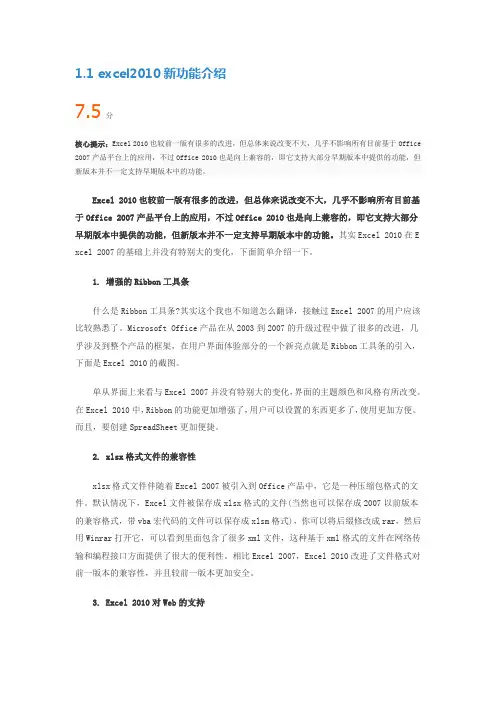
1.1 excel2010新功能介绍7.5分核心提示:Excel 2010也较前一版有很多的改进,但总体来说改变不大,几乎不影响所有目前基于Office 2007产品平台上的应用,不过Office 2010也是向上兼容的,即它支持大部分早期版本中提供的功能,但新版本并不一定支持早期版本中的功能。
Excel 2010也较前一版有很多的改进,但总体来说改变不大,几乎不影响所有目前基于Office 2007产品平台上的应用,不过Office 2010也是向上兼容的,即它支持大部分早期版本中提供的功能,但新版本并不一定支持早期版本中的功能。
其实Excel 2010在E xcel 2007的基础上并没有特别大的变化,下面简单介绍一下。
1. 增强的Ribbon工具条什么是Ribbon工具条?其实这个我也不知道怎么翻译,接触过Excel 2007的用户应该比较熟悉了。
Microsoft Office产品在从2003到2007的升级过程中做了很多的改进,几乎涉及到整个产品的框架,在用户界面体验部分的一个新亮点就是Ribbon工具条的引入,下面是Excel 2010的截图。
单从界面上来看与Excel 2007并没有特别大的变化,界面的主题颜色和风格有所改变。
在Excel 2010中,Ribbon的功能更加增强了,用户可以设置的东西更多了,使用更加方便。
而且,要创建SpreadSheet更加便捷。
2. xlsx格式文件的兼容性xlsx格式文件伴随着Excel 2007被引入到Office产品中,它是一种压缩包格式的文件。
默认情况下,Excel文件被保存成xlsx格式的文件(当然也可以保存成2007以前版本的兼容格式,带vba宏代码的文件可以保存成xlsm格式),你可以将后缀修改成rar,然后用Winrar打开它,可以看到里面包含了很多xml文件,这种基于xml格式的文件在网络传输和编程接口方面提供了很大的便利性。
相比Excel 2007,Excel 2010改进了文件格式对前一版本的兼容性,并且较前一版本更加安全。
第 1 章Excel 2010基础入门一、教学目标Excel 2010 是目前最强大的电子表格制作软件之一,具有强大的数据组织计算功能和图表显示功能,能够方便地与Office 2010 其他组件相互调用数据,实现资源共享。
本章主要介绍Excel 2010中文版的基本情况,以及Excel 2010的工作界面的组成和介绍其基本对象等。
二、教学重点Excel 2010工作界面Excel 2010启动和退出Excel 2010基本对象三、课时安排理论8 课时,实际操作4 课时四、教学内容1.1Excel2010 与电子表格⋯ 1目前市场上制作电子表格的软件有很多,其中Excel 2010是专门用于制作电子表格、计算与分析数据以及创建报表或图表的软件。
Excel 2010 凭借直观的界面、出色的计算功能和图表工具,再结合成功的市场营销方式,成为最流行的电子表格制作软件格式。
1.1.1 电子表格简介⋯1电子表格可以输入输出、显示数据,可以帮助用户制作各种复杂的表格文档,进行繁琐的数据计算,并能对输入的数据进行各种复杂统计运算后显示为可视性极佳的表格,同时它还能形象地将大量枯燥无味的数据变为多种漂亮的彩色商业图表显示出来,极大地增强了数据的可视性。
另外,电子表格还能将各种统计报告和统计图打印出来。
1.1.2Excel2010的用途⋯2Excel 2010 是功能强大、技术先进、使用方便且灵活的电子表格软件,可以用来制作电子表格,完成复杂的数据运算,进行数据分析和预测,并且具有强大的制作图表功能及打印设置功能等。
会计专用:您可以在众多财务会计表(例如,现金流量表、收入表或损益表)中使用Excel 强大的计算功能。
预算:无论您的需求是与个人还是公司相关,您都可以在Excel 中创建任何类型的预算,例如,市场预算计划、活动预算或退休预算。
帐单和销售:Excel 还可以用于管理帐单和销售数据,您可以轻松创建所需表单,例如,销售发票、装箱单或采购订单。
由浅入深的进行知识的消化。
由于学生之前有接触过重,很多基本操作不会,的目的,同时以便于后期更容易对知识的掌握。
熟悉能够熟练掌握通过操作寻求解决问题的方法,同时提升学生对以后工作的兴趣;数据的录入及编辑;公式与函数的运用;公式与函数的使用;第一周一、新课导入同学们,一个愉快的假期过去了,你们对之前学习的(抽两位同学进行操作:在单元格中输入不同类型的数据)那么本学期我们将重新开始来学习制表后从初级到高级进行深入地学习。
首先我们一起来建一个工作簿。
方法如下:方法一、按Ctrl+N键,建立一个空白工作簿;方法二、在快速访问工具栏中单击“新建”按钮,建立一个空白工作簿;方法三、选择“文件”选项卡中“新建命令”,建立一个空白工作簿。
2、选择单元格在单元格中输入数据和进行编辑之前都要先选定该单元格。
(1)选择单个单元格当鼠标指针为空心十字形时,单击要选择的单元格。
(2)选择连续的多个单元格A、选定整行单击该行左侧的行号选中一行。
单击行号并在行号列上拖动鼠标,可选中多行。
B、选定整列单击该列上方的行号选中一列。
单击列号并在列标上拖动鼠标,可选中多列。
C、选定一个矩形区域从选定单元格开始,沿对角线方向拖动鼠标。
也可以先单击第一个单元格,然后按住Shift 键,再单击矩形对角端点的单元格。
D、选定全部单元格单击工作表左上角行列交汇处的“全部选定”按钮。
(3)选定不连续的多个单元格按住Ctrl键,单击不相邻的单元格区域。
注:按Ctrl+A 或 Ctrl+Shift+Space键,也可以全部选中单元格。
按Shift+F8键,可以选择不相邻的多个单元格或单元格区域。
3、在单元格中输入数据(1)向单元格中输入数据的常用方法方法一,单击要键入数据的单元格,然后直接输入数据。
方法二,双击要键入数据的单元格,单元格中出现闪烁的插入光标,可以移动光标的位置到适当位置后再开始输入。
方法三,单击要键入数据的单元格,然后单击“编辑栏”,可以在“编辑栏”中编辑或添加数据。
第1 章Excel 2010 概述一、Excel 2010的简介Excel 2010 是微软Office 公办软件系列中专门用来数据处理和分析的一个重要组件,被广泛用于办公自动化、数据管理、财务统计等领域。
本单元以任务引领方式,通过具体案例,学习Excel 2010 电子表格的基本操作、表格格式的设置、数据的处理、分析及打印输出等功能,使学习者具备现代办公中数据处理与分析的基本能力。
二、Excel 2010的启动与退出1. Excel 2010 的启动的方法,常用的有以下三种:•方法1.使用“开始”菜单启动•方法2.使用桌面快捷方式启动•方法3.利用Excel 创建的文档启动2. Excel 2010 的退出常用下面几种方法退出,注意的是,退出Excel 会关闭所有Excel 文档。
•方法1.使用“文件”选项卡退出•方法2.使用标题栏“关闭”按钮退出•方法3.使用快捷访问工具栏下的“关闭”按钮•方法4.利用快捷键Alt+F4 退出三、Excel 2010的基本概念1. 工作薄:是Excel 2010 用来处理并存储数据的文件,默认情况下文件扩展名为xlsx 。
2. 工作表:工作表是由1 048 576 行和1 6384 列构成的电子表格。
是存储数据、文本、图表、声音等信息的最基本的表格。
3. 单元格:是工作表存储信息的基本单元,工作表中行与列的交叉形成单元格。
每个单元格的位置由它所在的行号和列号表示。
用字母“A,B,C …”等表示列号,用数字“1,2,3 …”等表示行号,单元格地址命名是列号在前,行号在后,如C3 单元格,表示第3 列与第三行交叉点上单元格。
当用鼠标在此单元格上单击时,该单元格即成为活动单元格,其名称会出现在Excel2010 界面左上角的名称框中,如图所示。
4. 工作簿、工作表和单元格的关系图 1-1 活动单元格工作簿由若干张工作表组成,默认情况下包含三张工作表,需要时可以添加或删除工作表。
第1章Excel 2010基础入门一、教学目标Excel 2010是目前最强大的电子表格制作软件之一,具有强大的数据组织计算功能和图表显示功能,能够方便地与Office 2010其他组件相互调用数据,实现资源共享。
本章主要介绍Excel 2010中文版的基本情况,以及Excel 2010的工作界面的组成和介绍其基本对象等。
二、教学重点●Excel 2010工作界面●Excel 2010启动和退出●Excel 2010基本对象三、课时安排理论8课时,实际操作4课时四、教学内容1.1Excel 2010与电子表格 (1)目前市场上制作电子表格的软件有很多,其中Excel 2010是专门用于制作电子表格、计算与分析数据以及创建报表或图表的软件。
Excel 2010凭借直观的界面、出色的计算功能和图表工具,再结合成功的市场营销方式,成为最流行的电子表格制作软件格式。
1.1.1电子表格简介 (1)电子表格可以输入输出、显示数据,可以帮助用户制作各种复杂的表格文档,进行繁琐的数据计算,并能对输入的数据进行各种复杂统计运算后显示为可视性极佳的表格,同时它还能形象地将大量枯燥无味的数据变为多种漂亮的彩色商业图表显示出来,极大地增强了数据的可视性。
另外,电子表格还能将各种统计报告和统计图打印出来。
1.1.2 Excel 2010的用途 (2)Excel 2010是功能强大、技术先进、使用方便且灵活的电子表格软件,可以用来制作电子表格,完成复杂的数据运算,进行数据分析和预测,并且具有强大的制作图表功能及打印设置功能等。
会计专用:您可以在众多财务会计表(例如,现金流量表、收入表或损益表)中使用Excel 强大的计算功能。
预算:无论您的需求是与个人还是公司相关,您都可以在Excel 中创建任何类型的预算,例如,市场预算计划、活动预算或退休预算。
帐单和销售:Excel 还可以用于管理帐单和销售数据,您可以轻松创建所需表单,例如,销售发票、装箱单或采购订单。
报表:您可以在Excel 中创建各种可反映数据分析或汇总数据的报表,例如,用于评估项目绩效、显示计划结果与实际结果之间的差异的报表或可用于预测数据的报表。
计划:Excel 是用于创建专业计划或有用计划程序(例如,每周课程计划、市场研究计划、年底税收计划,或者有助于您安排每周膳食、聚会或假期的计划工具)的理想工具。
跟踪:您可以使用 Excel 跟踪时间表或列表(例如,用于跟踪工作的时间表或用于跟踪设备的库存列表)中的数据。
使用日历:由于 Excel 工作区类似于网格,因此它非常适用于创建任何类型的日历,例如,用于跟踪学年内的活动的教学日程表或用于跟踪公司活动和里程碑的财政年度日历。
使用Excel 2010打印电子表格时,可以设置打印纸张的大小、打印方向、页边距、打印区域、打印分页、背景以及打印标题等属性。
1.1.3 Excel 2010新增功能 (4)Excel 2010相对之前的版本,不仅界面更加简洁快捷,而且还提供了更为出色的运算功能能和特殊功能,其新增功能可以使Excel 2010更快地分析电子表格数据,使用户可以轻松高效的完成工作。
1、迷你图“迷你图”是在这一版本Excel 中新增加的一项功能,使用迷你图功能,可以在一个单元格内显示出一组数据的变化趋势,让用户获得直观、快速的数据的可视化显示,对于股票信息等来说,这种数据表现形式将会非常适用。
在Excel 2010 中,迷你图有三种样式,分别是:折线图、直列图、盈亏图。
不仅功能具有特色,其使用时的操作也很简单,先选定要绘制的数据列,挑选一个合适的图表样式,接下来再指定好迷你图的目标单元格,确定之后整个图形便成功地显示出来。
2、切片器切片器是可视控件,可以利用它以一种直观的交互方式来快速筛选数据透视表中的数据。
一旦插入切片器,您即可使用按钮对数据进行快速分段和筛选,以便仅显示所需数据。
此外,对数据透视表应用多个筛选器之后,您不再需要打开一个列表来查看对数据所应用的筛选器,这些筛选器会显示在屏幕上的切片器中。
您可以使切片器与工作簿的格式设置相符,并且能够在其他数据透视表、数据透视图和多维数据集函数中轻松地重复使用这些切片器。
3、增强筛选功能Excel 2010增强了数据了筛选功能,用户在筛选器的搜索框中直接输入关键字即可搜索出需要的数据。
4、增强条件格式功能在Excel 2010中已经提高了格式的性能。
对于条件格式,我们存储所使用的相互依赖的公式,因此不需要经常重新评估整个条件格式。
我们也使带状的表和数据透视表样式更快,因此这将影响诸如刷新工作表中数据透视表或滚动大的表等操作。
在上述所有情况下,我们也缓存了单元格的格式,因此如果滚动关闭屏幕并返回,或者切换工作表并返回,我们将记住单元格格式,可以显示得更快。
5、Web应用Excel 2010增强了Web应用功能,用户可以将电子表格保存并发送到Web 上,并且可以从任何位置随意访问、编辑和共享用户的电脑、手机和Web浏览器上的Excel工作簿。
6、图片编辑功能在Excel 2010 中交流想法并不总是与显示数字或图表相关。
如果要使用照片、绘图或SmartArt以可视化方式通信,则可以利用下列功能:屏幕截图:快速捕获屏幕截图并将其添加到您的工作簿,然后使用图片工具选项卡上的工具编辑和改进的屏幕截图。
阅读有关屏幕截图的详细信息。
新的SmartArt图形布局:使用新图片布局,您可以辨别您文章中的有照片。
例如,使用题注图片布局显示具有精美的标题下方的图片。
图片修正:微调图片的颜色,或者调整其亮度、对比度或清晰度,所有这些操作均无需使用其他照片编辑软件。
阅读有关修正图片的详细信息。
新增和改进的艺术效果:对图片应用不同的艺术效果,使其看起来更像素描、绘图或绘画作品。
新增艺术效果包括铅笔素描、线条图、水彩海绵、马赛克气泡、玻璃、蜡笔平滑、塑封、影印、画图笔划等。
阅读有关添加效果的详细信息。
更好的压缩和裁剪功能:现在,您可以更好地控制图像质量和压缩之间的取舍,以便选择工作簿适用的相应介质(打印、屏幕、电子邮件)。
7、增强数据运算功能Excel 2010中的数据分析能力更加强大,对大型复杂数据集不再有容量大小的限制,用户限制可以分析超过2GB的复杂数据集,使操作变得更加轻松快捷。
1.2Exce12010的启动和退出 (6)Excel 2010是专门用于制作电子表格、计算与分析数据以及创建报表或图表的软件。
在使用该软件之前,首先了解其启动和退出的方法。
1.2.1启动Excel2010 (6)启动Excel 2010的方法有以下4种:1、使用[开始]菜单中的命令2、使用桌面快捷图标3、双击已保存过的Excel文件。
4、通过快速启动栏中的按钮启动。
1.2.2退出Excel2010 (7)退出Excel 2010的常用方法有以下4种:1、单击Excel 2010标题栏上的“关闭”按钮;2、在Excel 2010的工作界面中按【Alt+F4】组合键;3、在Excel 2010的工作界面中,单击“文件”按钮,从弹出的菜单中选择“退出”命令;4、双击快速访问工具栏左侧的图标,或单击该图标在弹出的快捷菜单中选择“关闭”命令。
1.3Excel2010工作界面 (8)相比以前版本,Excel 2010的工作界面颜色更加柔和。
并且功能划分简洁明了,用户即使是第一次使用Excel 2010也能很快上手。
1.3.1工作界面概览 (8)Excel 2010的工作界面主要由快速访问工具栏、功能选项卡、功能区、工作表格区、滚动条和状态栏等元素组成。
1.3.2界面组成部分 (9)Excel 2010操作界面中,用户可以从整体上了解与认识Excel 2010的操作环境。
本节将详细介绍一些Excel 2010主要组成部分的功能。
1、标题栏:位于应用程序窗口的最上面,用于显示当前正在运行的程序名及文件名等信息。
刚打开的新工作簿文件,用户看到的是Excel 2010的默认文件名“工作簿1”。
2、“文件”按钮:该按钮是Excel 2010中的新功能,它取代了Excel之前版本的Office按钮和“文件”菜单。
下拉菜单中显示一些基本命令,包括新建、打开、保存、打印、选项及其他命令。
3、功能区位于标题栏的下方,是一个由9 个选项卡组成的区域。
Excel 2010将用于处理数据的所有命令组织在不同的选项卡中。
单击不同的选项卡标签,可切换功能区中显示的工具命令。
在每一个选项卡中,命令又被分类放置在不同的组中。
组的右下角通常都会有一个对话框启动器按钮,用于打开与该组命令相关的对话框,以便用户对要进行的操作做更进一步的设置。
某些选项卡只在需要使用时才显示,例如,选中图表时,显示“图表工具”的“设计”、“布局”和“格式”选项卡,这些选项卡为操作图表提供了更多适合的命令。
当没有选定对象时,与之相关的选项卡也被隐藏。
4、状态栏:位于Excle窗口底部,用来显示工作表的状态,还有调节工作表显示比例的按钮。
最右侧显示的是3个视图切换按钮和工作表的缩放比例。
拖动缩放比例滑块可以大或减少工作表的显示比例。
5、快速访问工具栏该工具栏位于工作界面的左上角,包含一组用户使用频率较高的工具,如“保存”、“撤销”和“恢复”。
用户可单击“快速访问工具栏”右侧的倒三角按钮,在展开的列表中选择要在其中显示或隐藏的工具按钮。
6、其他组成部分:编辑栏:位于功能区下侧,主要用于输入和修改活动单元格中的数据或公式。
当在工作表的某个单元格中输入数据时,编辑栏会同步显示输入的内容。
由名称框、工具按钮和编辑框3部分组成。
工作表标签:位于工作簿窗口的左下角,默认名称为Sheet1、Sheet2、Sheet3...,单击不同的工作表标签可在工作表间进行切换。
行号和列号:显示每一列单元格的行号和列号。
滚动条:分别为垂直和水平滚动条1.3.3设置工作界面 (14)用户可以对Excel功能区里的选项卡和快速访问工具栏进行调整,来适应自己的习惯和工作实际需求。
1、显示和隐藏选项卡双击任一选中的功能区选项卡,如当前“视图”选项卡已被选择,直接双击该选项卡即可隐藏功能区。
再次双击该功能区选项卡将取消隐藏。
按快捷键【Ctrl+F1】直接隐藏功能区。
再次按【Ctrl+F1】取消隐藏。
在Excel 2010中可以直接单击功能区右上方的“功能区最小化”按钮直接隐藏功能区。
再次单击该按钮取消隐藏。
在功能区任意位置右击,在弹出的菜单中选择“功能区最小化”将隐藏功能区。
隐藏后,右击任一选项卡,在弹出的菜单中取消选择“功能区最小化”取消隐藏。
2、添加算定义选项卡可以在“Excel 选项”对话框中手动添加或删除自定义选项卡,并在选项卡内添加自定义命令。
【例1-1】添加名为“用户选项”的功能区选项卡,将“格式刷”命令添加到此选项卡中。